
Tanya :
Bagaimana membuat mail server sederhana menggunakan postfix di Ubuntu ?
Jawab :
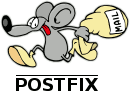 Anda dapat menginstall postfix dengan perintah :
Anda dapat menginstall postfix dengan perintah :
sudo apt-get install postfix
Setelah itu mari kita atur konfigurasi postfix di file /etc/postfix/main.cf
Lihat di bagian :
myhostname = rezaervani alias_maps = hash:/etc/aliases alias_database = hash:/etc/aliases myorigin = /etc/mailname mydestination = rezaervani.com rezaervani localhost.localdomain localhost relayhost = mynetworks = 127.0.0.0/8 mailbox_size_limit = 0 recipient_delimiter = + inet_interfaces = all inet_protocols = all home_mailbox = Maildir/
Keterangan :
myhostname : Adalah nama hostname dari komputer anda. Tapi jangan tuliskan hostname lengkap. Jika hostname dari komputer anda adalah mail.namadomain.com, anda cukup tulis namadomain. Contoh disini nama domain saya adalah rezaervani.com, maka saya tulis rezaervani
mydestination : Parameter ini menspesifikasikan tujuan apa yang akan dikirimkan oleh komputer ini secara lokal. Nilai bawaannya adalah
mydestination = $myhostname localhost.$mydomain localhost
Anda dapat juga menggunakan seperti berikut untuk menyederhanakannya :
namadomain.com namadomain localhost.localdomain localhost
Terserah anda.
mynetworks: Baris ini butuh sedikit trik. Entri ini akan mendefinisikan tujuan yang diizinkan untuk dapat direlay oleh mail server.
mynetworks = 127.0.0.1/8
Entri diatas mendefinisikan hanya mesin lokal.
Anda dapat juga memasukkan entri seperti :
mynetworks = 127.0.0.1/8 192.168.100.1/24
Entri tersbut akan memberikan izin bagi mesin-mesin lokal dan alamat-alamat yang ada di jaringan internal anda.
Tapi mungkin juga akan ada masalah dengan proses relay jika alamat mesin anda berubah-ubah karena dhcp, karenanya anda dapat menggunakan entri seperti :
mynetworks = 127.0.0.0/8 [::ffff:127.0.0.0]/104 [::1]/128
home_mailbox : Ini adalah direktori tempat email anda akan disimpan. Jika anda mengisinya dengan :
Maildir/
Maka anda akan menemukan email-email yang diterima di direktori /home/username/Maildir
Kini server email anda sudah siap. Tapi terakhir kita perlu menambahkan sedikit entri tambahan yakni :
mydomain = mydomain.com
Kini reload konfigurasi postfix yang sudah kita buat
sudo /etc/init.d/postfix reload
Menguji dengan telnet
Di tutorial ini kita belum akan menginstall mail client apapun. Kita akan melakukan pengiriman dan pembacaan email tanpa bantuan mail client.
Untuk Pengiriman email kita gunakan telnet.
Ketikkan di terminal format telnet seperti contoh :
telnet rezaervani.com 25
Catatan : Jika anda belum membuat nama domain lokal anda seperti diatas, anda bisa mengujinya dengan melakukan telnet ke localhost seperti :
telnet localhost 25
Anda akan mendapatkan respon seperti :
Trying 127.0.0.1... Connected to rezaervani.com. Escape character is '^]'. 220 rezaervani ESMTP Postfix (Ubuntu)
Untuk mengirimkan email ketikkan kemudian
MAIL FROM:<demo@rezaervani.com>
Catatan : Antara titik dua (:) dengan tanda < jangan ada spasi.
Anda akan mendapatkan respon :
250 2.1.0 Ok
Berarti lancar. Kini masukkan nama penerimanya :
RCPT TO:<rezaervani@rezaervani.com>
Catatan : Antara titik dua (:) dengan tanda < jangan ada spasi.
Anda akan mendapatkan respon :
250 2.1.5 Ok
Berarti lancar. Kini kita akan masukkan isi emailnya. Ketikkan
DATA
Anda akan mendapatkan respon :
354 End data with <CR><LF>.<CR><LF>
Lalu ketikkan isi surat, misalnya
Halo Reza Ini adalah ujicoba pengiriman email Mudah-mudahan bisa diterima ya Salam, Diri Sendiri
Untuk mengakhiri pengisian pesan cukup ketikkan titik (.) di bagian bawah pesan dan tekan Enter
.
Anda akan mendapatkan respon seperti :
250 2.0.0 Ok: queued as 0E6F3281F56
Untuk keluar dari telnet, cukup ketikkan
QUIT
Tekan enter, maka anda akan mendapatkan respon :
221 2.0.0 Bye Connection closed by foreign host.
Sekarang kita akan lihat di direktori /home/rezaervani/Maildir (penerima email) – apakah ada email yang masuk.
rezaervani@rezaervani-laptop:/etc/postfix$ cd /home/rezaervani/Maildir rezaervani@rezaervani-laptop:~/Maildir$ ls cur new tmp
Kita dapati ada 3 direktori : cur, new dan tmp
Buka folder new
rezaervani@rezaervani-laptop:~/Maildir$ cd new rezaervani@rezaervani-laptop:~/Maildir/new$ ls 1304825625.V803I600633M127657.rezaervani-laptop
Terlihat ada file : 1304825625.V803I600633M127657.rezaervani-laptop
Buka file ini dengan editor, misalnya nano
Maka akan terlihat isinya seperti :
Return-Path: <demo@rezaervani.com> X-Original-To: rezaervani@rezaervani.com Delivered-To: rezaervani@rezaervani.com Received: from localhost (localhost [127.0.0.1]) by rezaervani (Postfix) with SMTP id 0E6F3281F56 for <rezaervani@rezaervani.com>; Sun, 8 May 2011 10:31:18 +0700 (WIT) Message-Id: <20110508033133.0E6F3281F56@rezaervani> Date: Sun, 8 May 2011 10:31:18 +0700 (WIT) From: demo@rezaervani.com Halo Reza Ini adalah ujicoba pengiriman email Mudah-mudahan bisa diterima ya Salam Diri Sendiri
Berarti email yang tadi kita kirim sukses.
Di tutorial berikutnya, insya Allah kita akan bahas penggunaan email-Client, semacam mutt, alpine dan squirellmail untuk memudahkan proses kirim mengirim email dengan MTA Postfix.
Demikian, semoga bermanfaat (rezaervani@gmail.com)
Artikel Lain yang Terkait :
.

klo menggunakan camel gimana ya??
Terima kasih
misi mz,,mw tnya ne,aq newbie bgt,,bru kbuka matana pngen blajar ubuntu,,ne ja ru d install..knp yah tiap mw install aplikasi ln d terminal,,contohna ja sudo apt-get install postfix yang d atas,,slalu kyak gini,,,reading package list…error,,knp yah mz,,btuh bgt panduan na,,,penasaran ne,,hehehe
Sebelum menggunakan sudo apt-get install, pastikan terlebih dahulu repositorynya sudah diupdate dengan perintah
sudo apt-get update
Dan jangan lupa pula pastikan koneksi internetnya baik dan lancar.
Selamat mencoba
mangstabsss gannn..
mas klu balasnya dengan telnet 110 apa bisa?gmn caranya